网线一端连接无线ap机的lan口,另一端连接电脑的网口。
打开浏览器,输入192.168.1.1(写在无线ap机器的包装盒或使用说明书上)。
单击左栏中的无线设置:
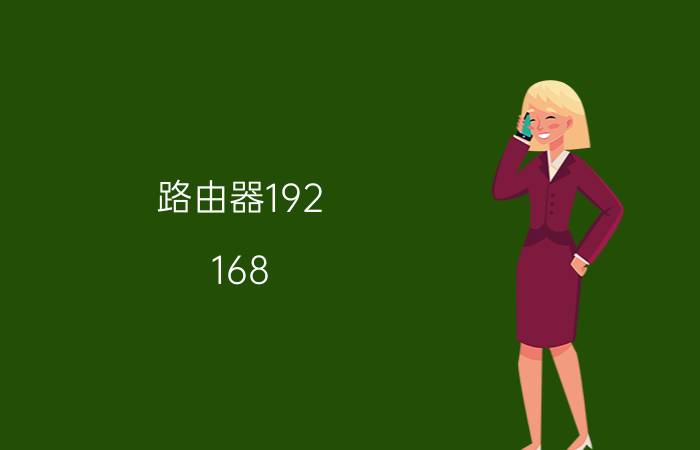
无线模式选择和接入点和接入点,
输入ssid
802.11模式:选择802.11n802.11g802.11b的混合模式
单击左栏中的网络设置。
局域网连接选择:静态ip
输入ip地址:与路由器ip在同一个网段,与路由器ip不同。
例如:路由器ip:192.168.1.1。
ap机的ip可以设置为:192.168.1.100。
网关地址:与路由器ip相同。
启用dhcp服务:关闭
设置完成后,将网线一端插入路由器的lan口,另一端连接ap机的网口。
注意:不同品牌的菜单可能有不同的名称。
1.正确连接路由器和网猫后,打开电脑浏览器,在地址栏输入路由器的地址,这个地址会在路由器背面的贴纸上或者路由器说明书上标注出来,通常是192.168.1.1或者192.168.0.1。然后进入路由器设置页面,输入用户名和密码(也要找手册里的原账号密码)。
2.输入正确的用户名和密码后,将进入路由器设置页面。寻找"无线安全设置和欠"无线设置和点击此页面上的。
3.在"无线安全设置和页面上,选择wpa-psk/wpa-psk,在psk密码字段中输入您想要更改的密码,然后单击"保存"下面。
4.保存后,您需要找到"重启路由器"在刚才的菜单中点击重启。重启完成后,就可以用这个密码连接家里的wifi了。
路由器下方重新连接路由器的设置如下:
1.首先,我们需要知道第一台路由器的ip地址。检查第一个路由器的ip地址非常简单。用网线将电脑与第一台路由器连接,然后选择本地链接-状态-详细信息。这时我们可以看到第一台路由器的ip地址是192.168.101.1。
2.然后设置第二台路由器。首先,打开第二台路由器的电源,用网线将路由器与电脑连接,将网线插入路由器的局域网端口。
3.然后输入路由器的登录地址。一般路由器后面都有一个登录地址。该路由器的登录地址是192.168.5.1。
4.登录路由器后,选择自动获取ip地址,然后选择下一步。
5.然后设置好wifi名称和密码后选择下一步。
6.设置完成后,进入路由器主页,找到网络配置和地址管理。这里我们看到第二台路由器的ip地址是192.168。5.1,第一台路由器的地址是192.168.101.1。这两个ip地址是不同的,所以我们不我不需要改变它们。只要不一样就不会有,所以不管你连多少个路由器,这个地址都是不一样的。
7.最后,只需用网线连接两台路由器。链接方法是网线一端插在第一台路由器(也就是主路由器)的lan口,另一端插在我们刚设置好的第二台路由器的wan口。此时,两台路由器都可以访问互联网。
